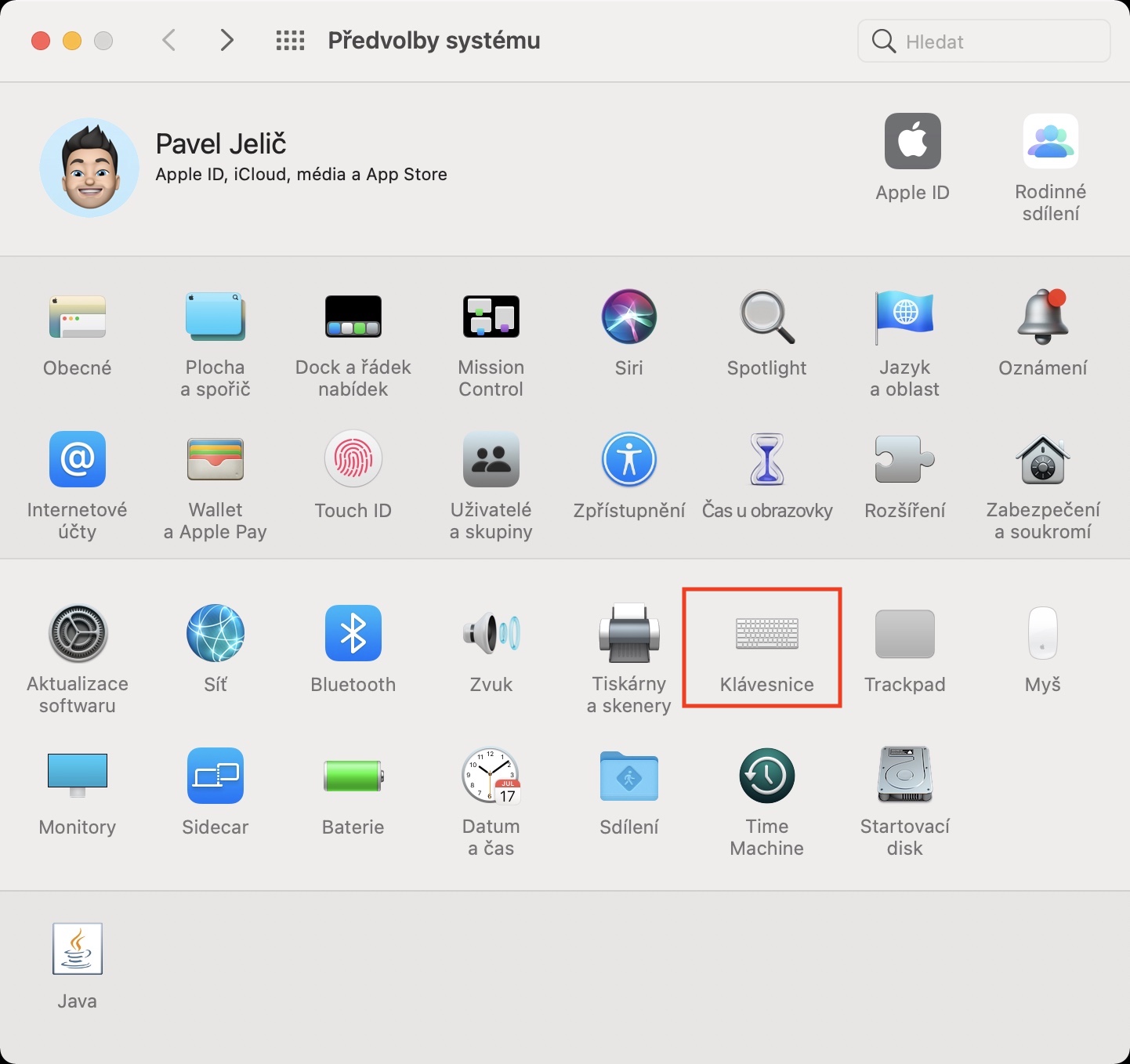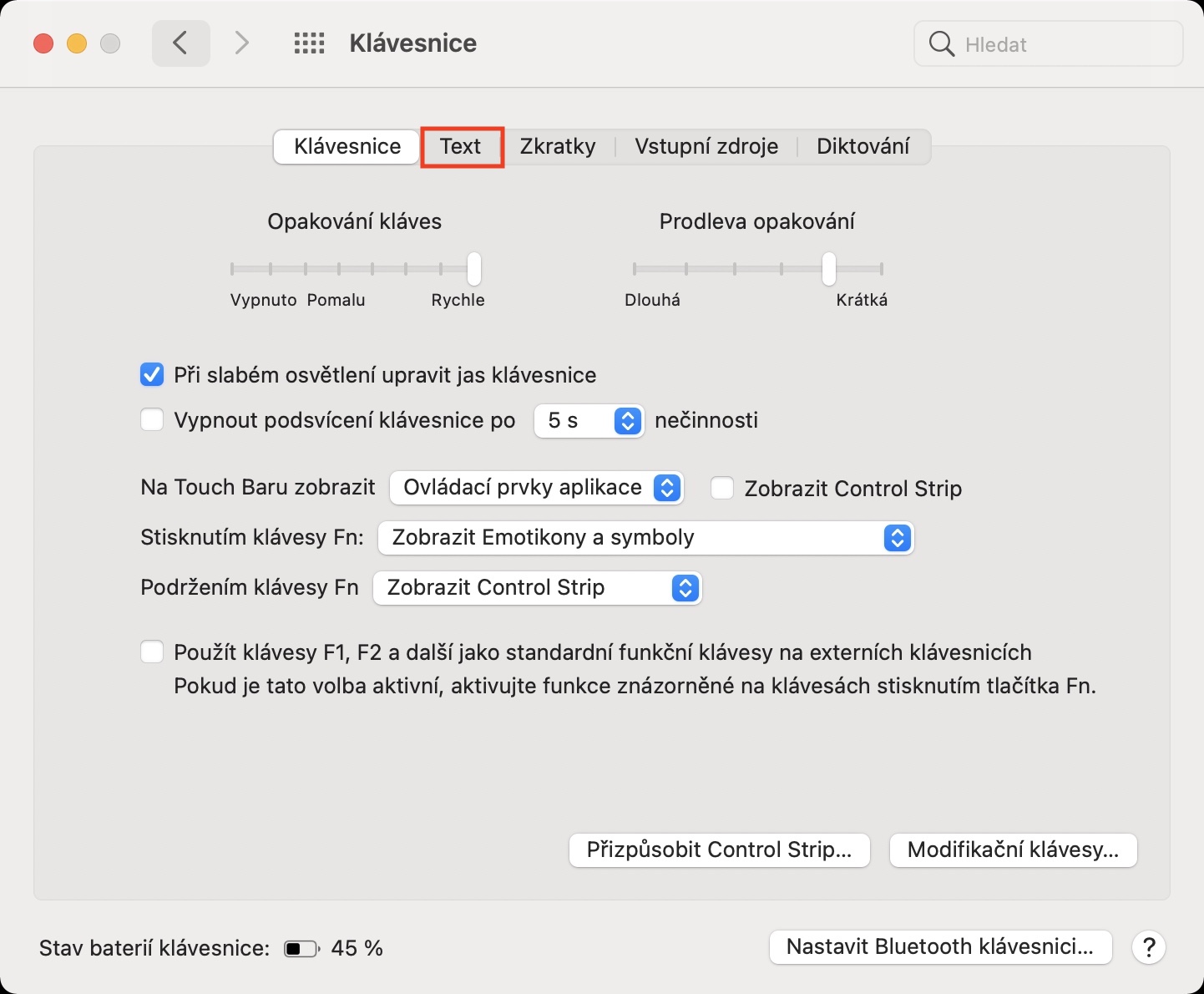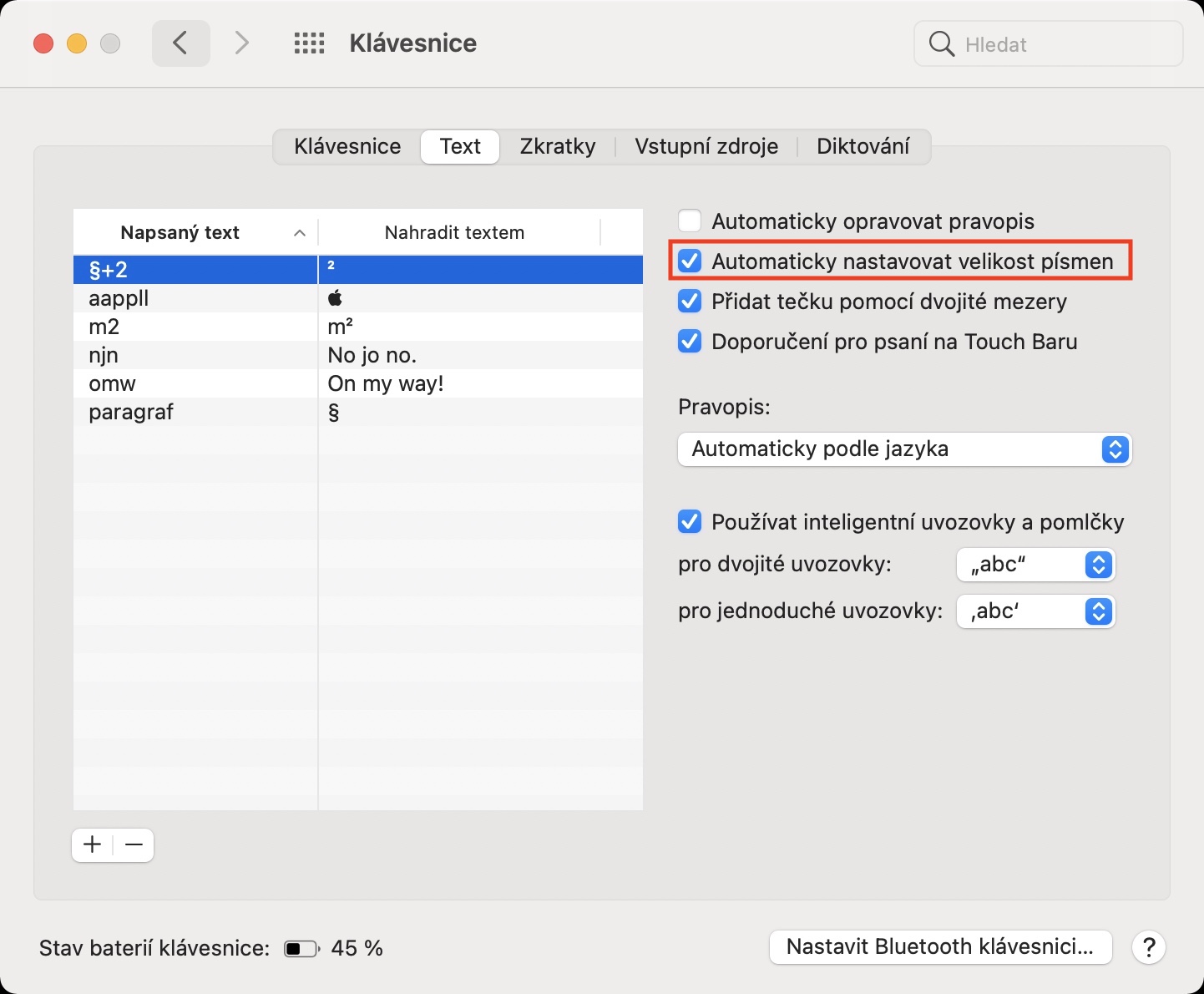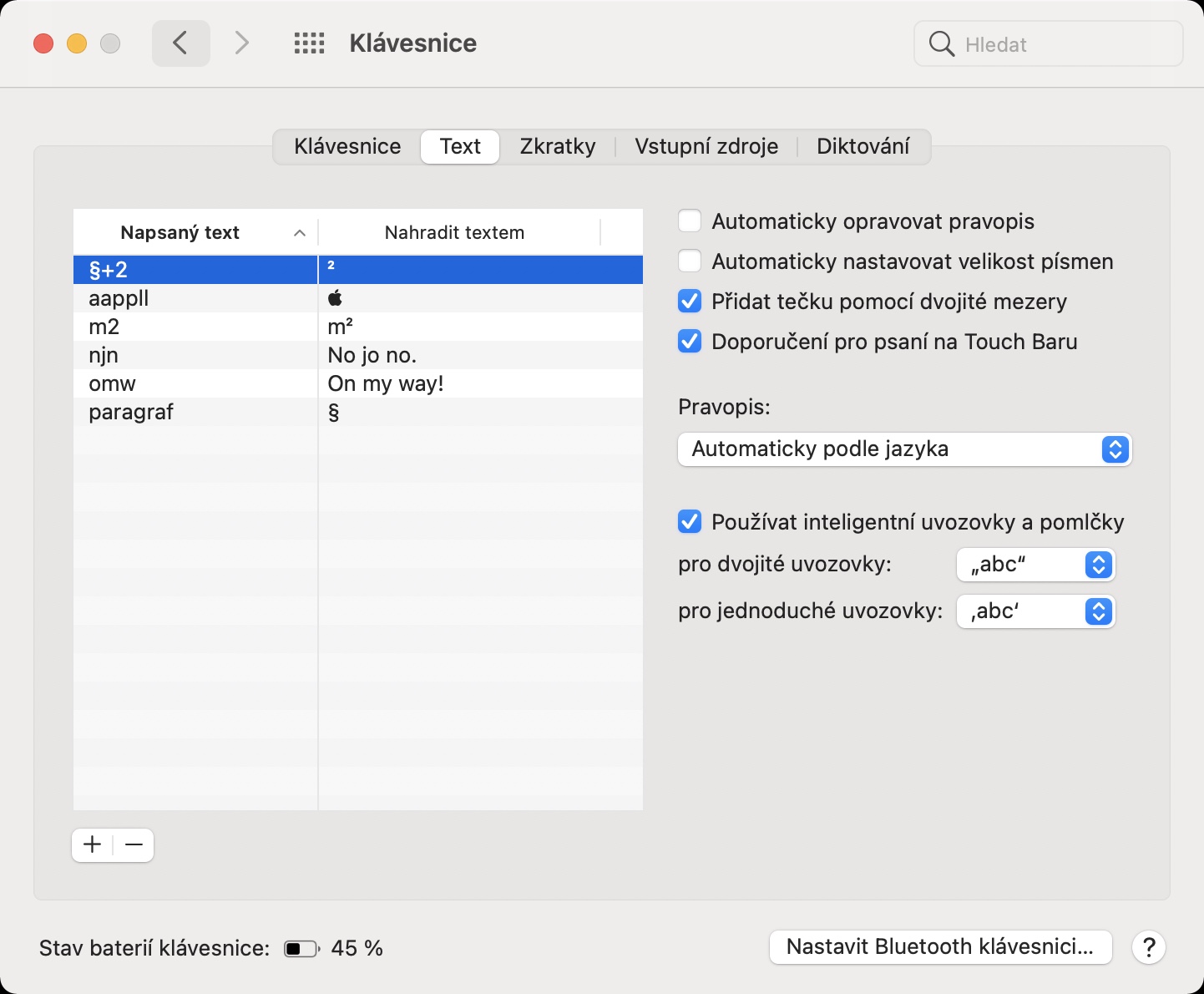Ако наскоро сте закупили нов Mac с една от по-новите версии на операционната система macOS, може би сте забелязали, че някои букви автоматично се уголемяват, когато пишете. Точно като iOS или iPadOS, macOS също се опитва да ви „спести работа“, като автоматично прави определени букви по-големи. Да си признаем, различните функции за автоматична корекция на текст и уголемяване на определени букви със сигурност са добре дошли на сензорно устройство, но при компютрите на Apple, с които използваме класически клавиатури, е точно обратното - тоест за повечето потребители. Така че, ако искате да деактивирате автоматичното изписване с главни букви на вашето устройство с macOS, значи сте попаднали на правилното място.
Може да бъде те интересуват

Как да изключите автоматичното изписване с главни букви на Mac
Ако не харесвате автоматичното интелигентно уголемяване на букви на Mac, например в началото на ново изречение, можете да деактивирате тази функция, както следва:
- Първо трябва да докоснете Mac в горния ляв ъгъл икона .
- След като го направите, изберете опция от менюто, което се показва Системни предпочитания…
- Това ще отвори нов прозорец с всички налични секции за редактиране на системните предпочитания.
- В този прозорец намерете и щракнете върху посочения раздел Клавиатура.
- След като го направите, преминете към раздела, посочен в горното меню Текст.
- Тук просто трябва да отидете горе вдясно отметнато функция Автоматично регулиране на размера на шрифта.
По горния начин ще постигнете, че Mac няма да променя автоматично размера на буквите, тоест определени букви няма да се уголемяват автоматично при писане. В допълнение към факта, че можете да (де)активирате главни букви в гореспоменатия раздел, има и опция за (де)активиране на автоматична корекция на правописа, добавяне на точка след двойно натискане на интервала и препоръки за писане на сензорната лента. Освен това тук можете да зададете и правилното писане на чешки кавички - ще разберете повече в статията, която прикачвам по-долу.
Може да бъде те интересуват
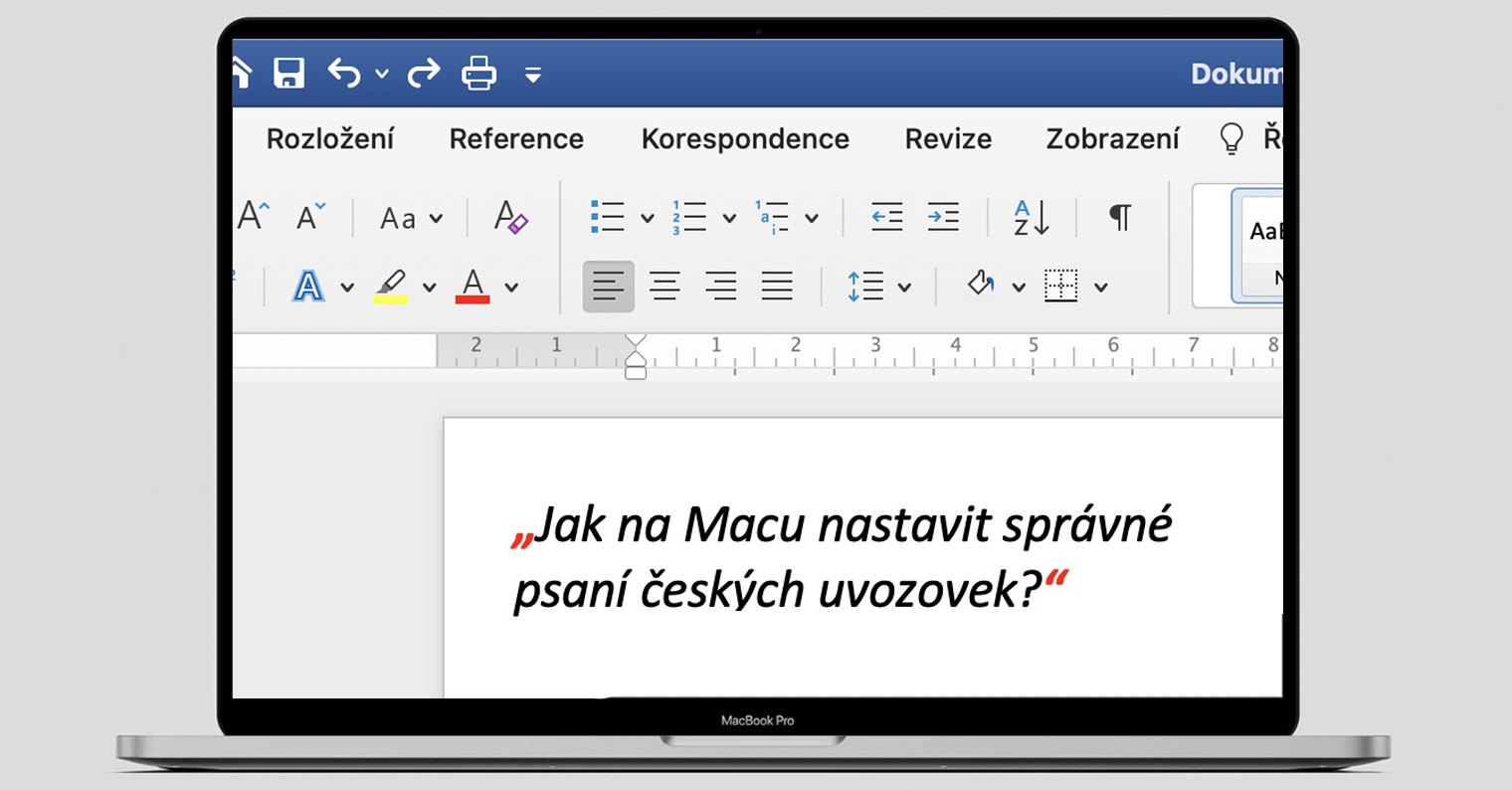
 Полет около света с Apple
Полет около света с Apple